LineRendererとは?
LineRendererとは、2点以上の座標間を結ぶ線を描画するためのコンポーネントです。
このコンポーネントを使用すると、シーン内に様々な種類の線を簡単に作成することができます。
例えば、レーザービームや経路表示、グラフのプロットなどに利用されます。
LineRendererを使用することで、直線だけでなく、曲線や複雑な形状の線を描くことも可能です。
LineRendererの基本的な使用方法
LineRendererを使うには、まずGameObjectにLineRendererコンポーネントを追加します。
もしくは、Hierarchy上の右クリックメニューから、Effects→Lineを選択します。
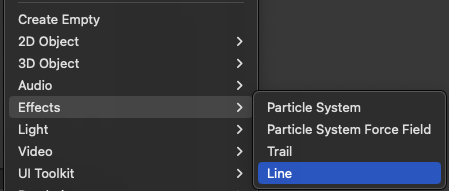
これにより、線の描画に必要な基本的な設定が行えるようになります。
Effects→Lineから追加するとシーン上に白いものが現れます。
これがLineRendererで描画されているラインです。
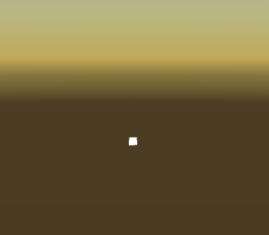
ラインを構成する頂点の設定
LineRendererは複数の頂点を持つことができ、それぞれの頂点が線の一部を形成します。
頂点を設定することで、線の形状を指定します。
例えば、2点間の直線を描く場合は、2つの頂点を設定します。
初期状態でも(0,0,0)と(0,0,1)の2点の座標が設定されています。
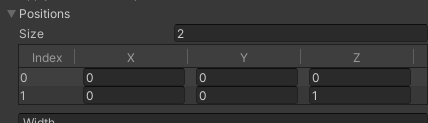
頂点を追加する
インスペクタ上からも頂点は追加できますが、
スクリプトから追加する場合は以下の様にします。
LineRenderer lineRenderer = gameObject.GetComponent<LineRenderer>();
lineRenderer.positionCount = 2; // 頂点の数
lineRenderer.SetPosition(0, new Vector3(0, 0, 0)); // 始点
lineRenderer.SetPosition(1, new Vector3(1, 1, 0)); // 終点
例では固定の座標ですが、ゲーム中で使用する場合は、
始点と終点の座標をリアルタイムで変更すればユーザーの操作に合わせたラインを引くことが出来ます。
複数の座標を設定すれば、直線以外にカクカクした線を書くことも出来ます。
マテリアルと色の設定
インスペクタ上から色を設定できます。
色はグラデーションを設定できます。
マテリアルを用意してやればそのマテリアルで描画することも出来るので、
単色ではなくテクスチャを使用することも出来ます。
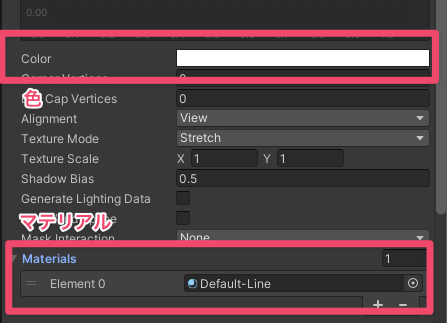
幅の設定
インスペクタ上でラインの幅を設定することが出来ます。
右クリックメニューからAddKeyを選択しキーを追加します。
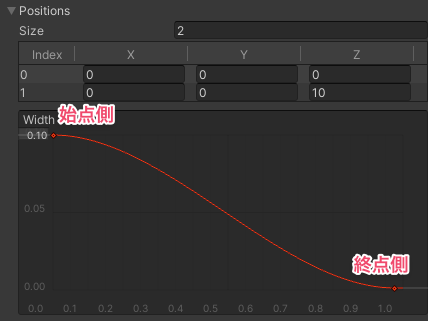
あとはグラフ上で操作して、ラインの始点から終点の位置に応じて幅を調整できます。
上のグラフだと下図のようになります。
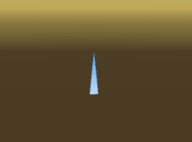
活用方法
ビームなど
シューティングゲームでビームのようなスプライトでの表現が難しいものに使えます。
弾を撃つ方向と届く範囲を視覚的に見せるタメにも使えそうです。
経路の表示
迷路上の歩いてきた経路や敵が移動すると予想できる経路を表示できます。
グラフの描画
データを視覚的に表示するのにも使えます。
複数の頂点を使用すれば、棒グラフだけで無く曲線や折れ線のグラフも表現できます。
まとめ
LineRendererは、シンプルながら強力なツールです。
直線だけでなく、曲線や複雑な形状の線を描くことができるため、様々な場面で役立ちます。
うまくを活用することで、Unityでのゲームやアプリケーションの開発において、
よりリッチな体験を提供することができるかもしれません。
是非、プロジェクトに取り入れて、より魅力的な表現を実現してください。